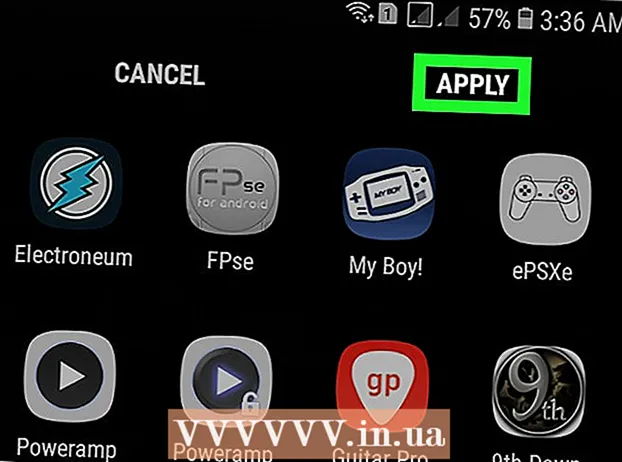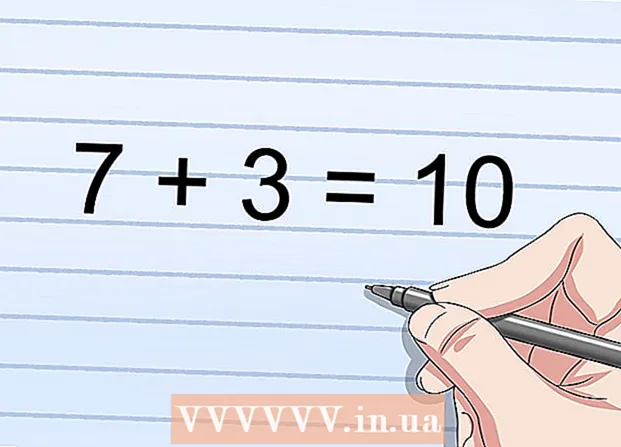Autor:
Christy White
Data Utworzenia:
5 Móc 2021
Data Aktualizacji:
1 Lipiec 2024
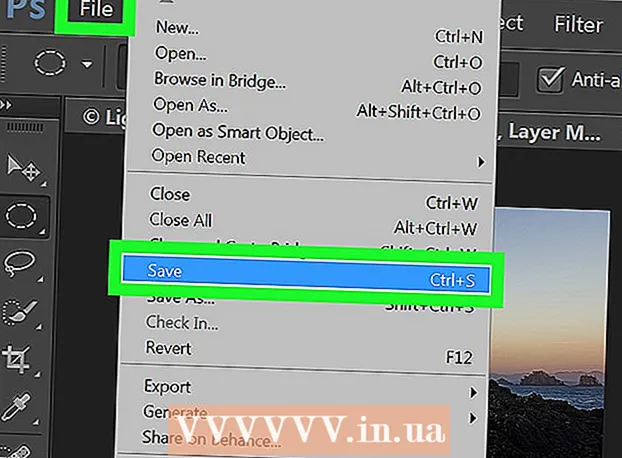
Zawartość
To wikiHow uczy, jak utworzyć maskę warstwy, której można używać do ukrywania lub pokazywania części innych warstw w programie Adobe Photoshop.
Do kroku
 Otwórz lub utwórz plik programu Photoshop. Aby to zrobić, kliknij dwukrotnie niebieską ikonę z literami „Ps ” a potem dalej Plik w menu głównym.
Otwórz lub utwórz plik programu Photoshop. Aby to zrobić, kliknij dwukrotnie niebieską ikonę z literami „Ps ” a potem dalej Plik w menu głównym. - Kliknij Otwarty... aby otworzyć istniejący dokument lub ...
- Kliknij Nowy... aby utworzyć nowy dokument.
 Kliknij warstwę, którą chcesz zamaskować. Panel warstw znajduje się w prawej dolnej części aplikacji.
Kliknij warstwę, którą chcesz zamaskować. Panel warstw znajduje się w prawej dolnej części aplikacji.  Wybierz obszar, który chcesz, aby był widoczny. Robisz to w następujący sposób:
Wybierz obszar, który chcesz, aby był widoczny. Robisz to w następujący sposób: - Użyj narzędzia Zaznaczanie, aby zaznaczyć większy obszar bez dokładnych krawędzi. (Narzędziem do zaznaczania jest ikona przerywanej linii u góry menu narzędzi. Naciśnij i przytrzymaj narzędzie do zaznaczania, aby wyświetlić wszystkie opcje tego narzędzia w menu rozwijanym); lub
- Użyj narzędzia Pióro, aby obrysować kontur o bardziej precyzyjnym kształcie, takim jak pojedyncze płatki. (Narzędzie Pióro to ikona końcówki pióra wiecznego nad T. w menu narzędzi. Przytrzymaj narzędzie Pióro, aby wyświetlić różne opcje tego narzędzia w menu rozwijanym).
 Kliknij ikonę „Dodaj maskę warstwy”. To jest szary prostokąt z ciemnym okręgiem pod oknem warstw.
Kliknij ikonę „Dodaj maskę warstwy”. To jest szary prostokąt z ciemnym okręgiem pod oknem warstw. - Po wybraniu narzędzia Pióro kliknij ikonę ponownie po zmianie etykiety na „Dodaj ścieżkę przycinającą warstwy”.
 Zapisz zmiany. Robisz to do dnia Plik w menu głównym, a następnie kliknij Zapisać w menu wyboru.
Zapisz zmiany. Robisz to do dnia Plik w menu głównym, a następnie kliknij Zapisać w menu wyboru.
Porady
- Kliknij dwukrotnie maskę w oknie warstw, aby Gęstość i Pióro i spraw, aby maska była bardziej przezroczysta lub bardziej zmiękczaj krawędzie.